一、 准备工作
检查你的eclipse开发工具是否支持利用maven插件创建java web工程。由于新版本的eclipse已经内置了maven插件,所以建议使用新版本eclipse。
通过菜单windows->Preferences可以查看maven的版本。
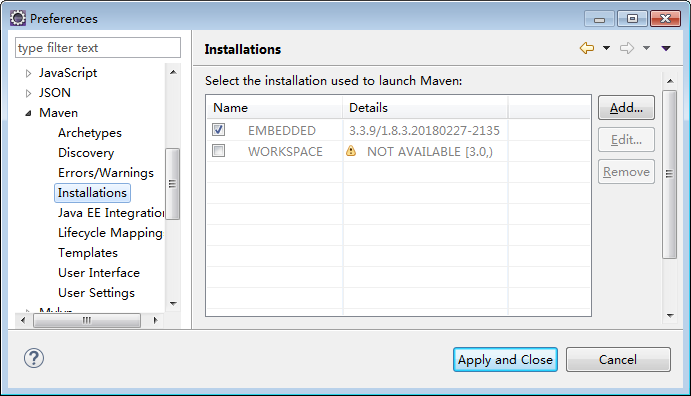
二、 创建maven工程
1、通过菜单File->New->Maven Project弹出新建maven工程的界面
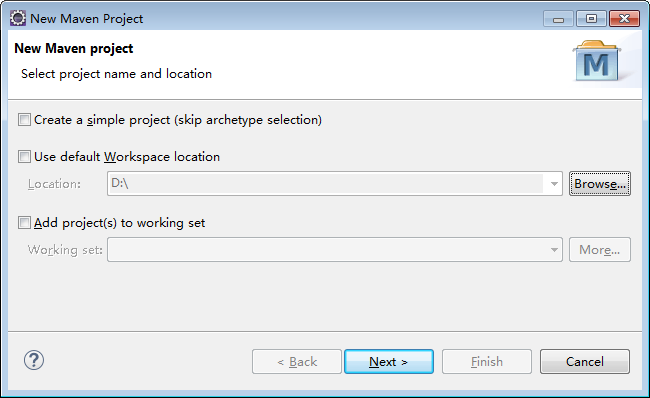
单击“Browse…”按钮选取工程保存在哪个文件夹里。这里选择D盘根目录。然后单击“Next>”。
2、选择maven的架构类型。
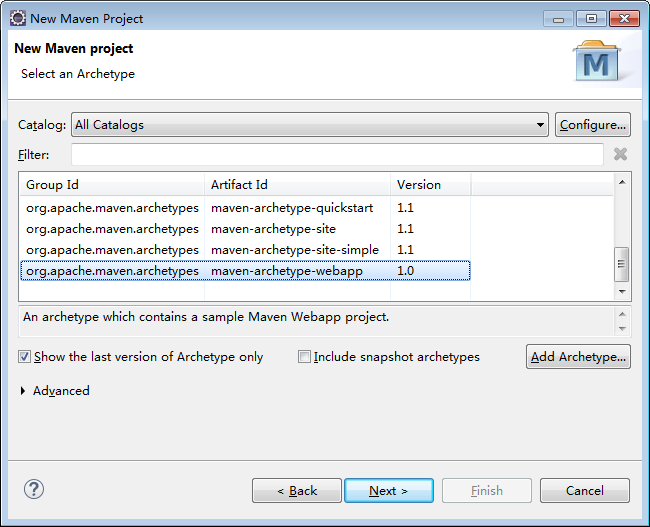
选择“maven-archetype-webapp”,单击“Next>”。
3、填写工程相关参数
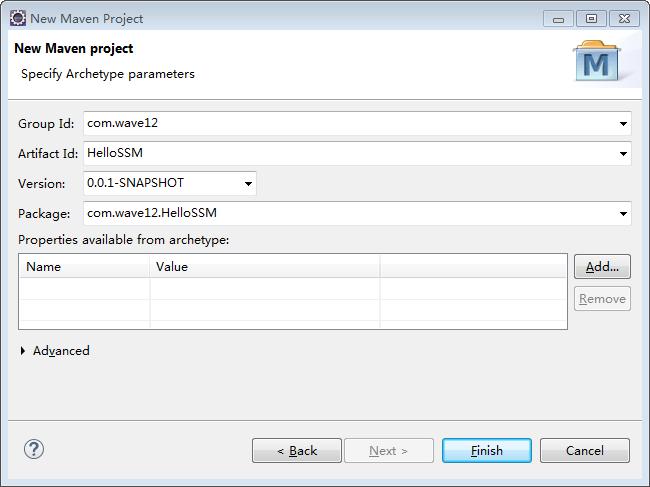
现在,工程的框架已经搭建好。
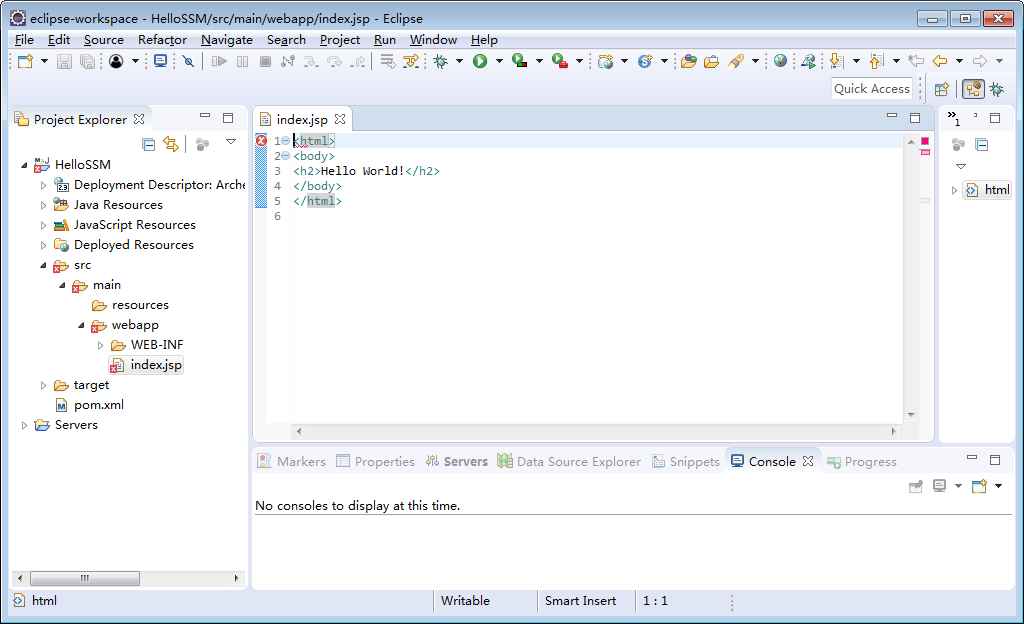
4、添加web server。
刚搭建的工程框架会默认添加一个index.jsp的页面,但有一个红叉。这是因为工程还没有引用web server的原因。
将鼠标移动到代码第一行的红叉处,会提示信息:
The superclass "javax.servlet.http.HttpServlet" was not found on the Java Build Path
在工程名上右键,选取菜单“Build Path”->“Configure Build Path…”:
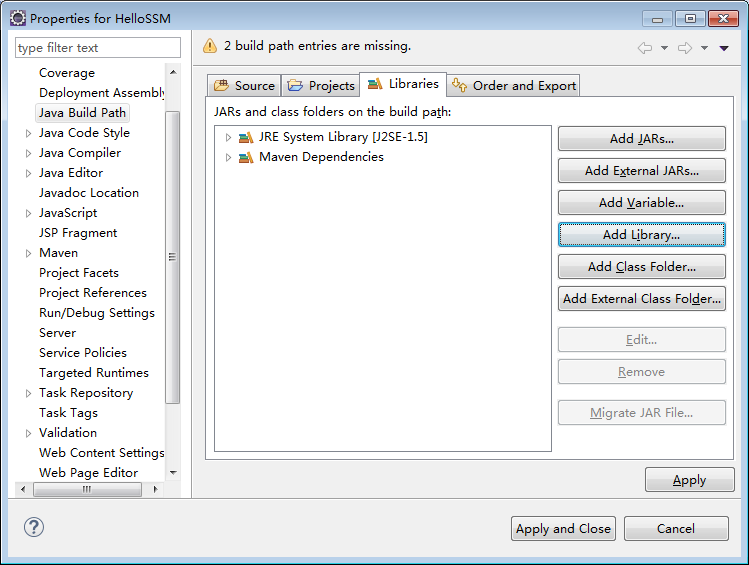
单击“Add Library”,弹出对话框:
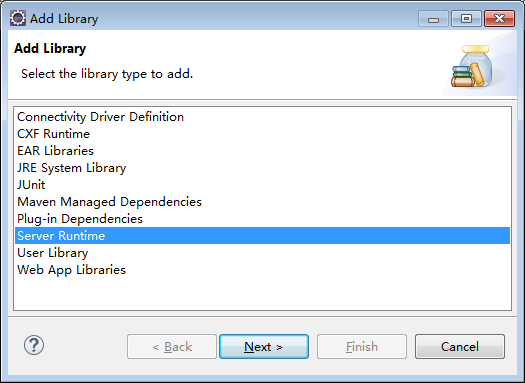
选择“Server Rumtime”,单击“Next >”,假设tomcat8.5已经添加到eclipse环境,这样,就选择tomcat8.5,然后单击“Finish”,回到下面的界面:
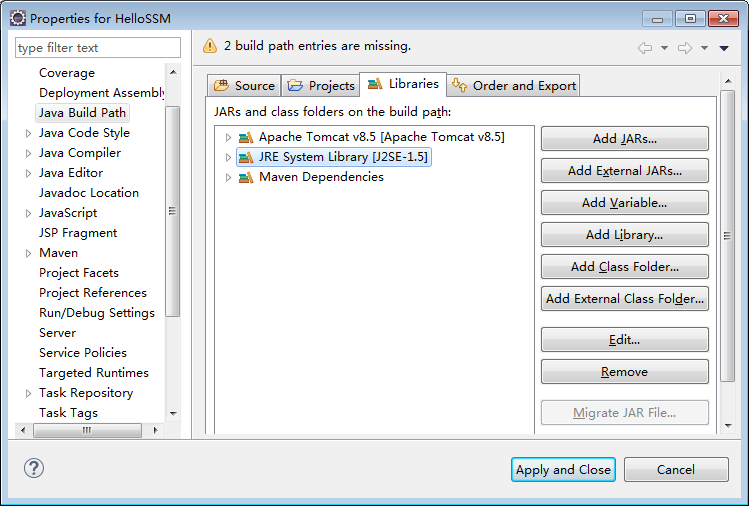
由于eclipse默认选择的JRE版本太低,所以要调整我们安装的JDK版本,否则代码中的一些新功能会编译不通过,比如代码注解命令。
选择JRE System Library项目,然后单击右边的“Edit”,弹出界面:

选择我们的JDK版本,单击“Finish”。
现在,回到主界面,红叉已经消失了。
在工程名上,右键选择“Run as”->“Run on Server”运行工程,可以看到第一个页面成功显示:
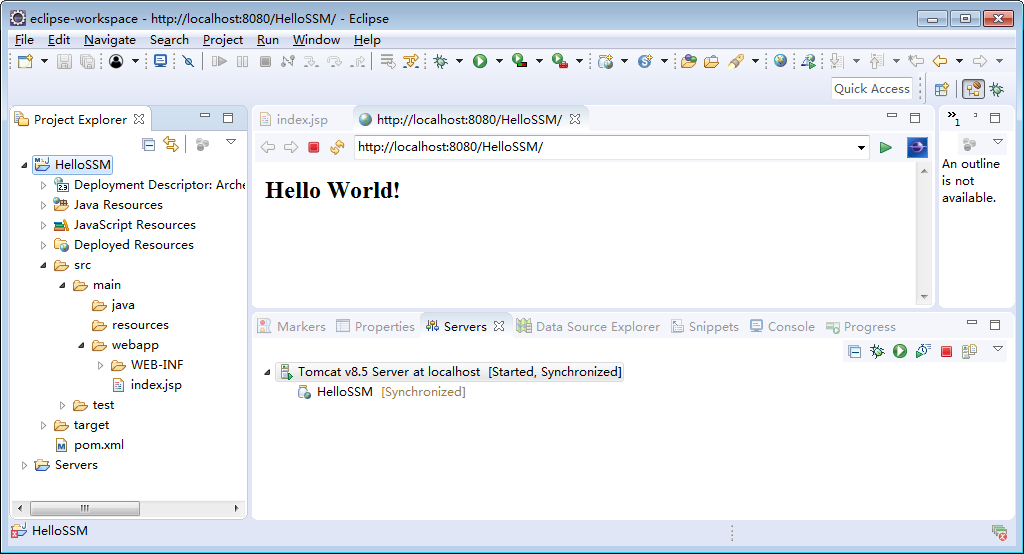
三、 添加SSM(spring+springMVC+mybatis)框架
1、 在pom.xml中添加对SSM的jar包依赖。






评论